Overwatch 2 Gecikme ve Gecikme Sorunu Nasıl Giderilir - Kolay Çözümler
Overwatch 2 Gecikme ve Gecikme Sorunu Nasıl Giderilir Overwatch 2, oyuncu takımlarını heyecan verici savaşlarda karşı karşıya getiren son derece …
Makaleyi Okuyun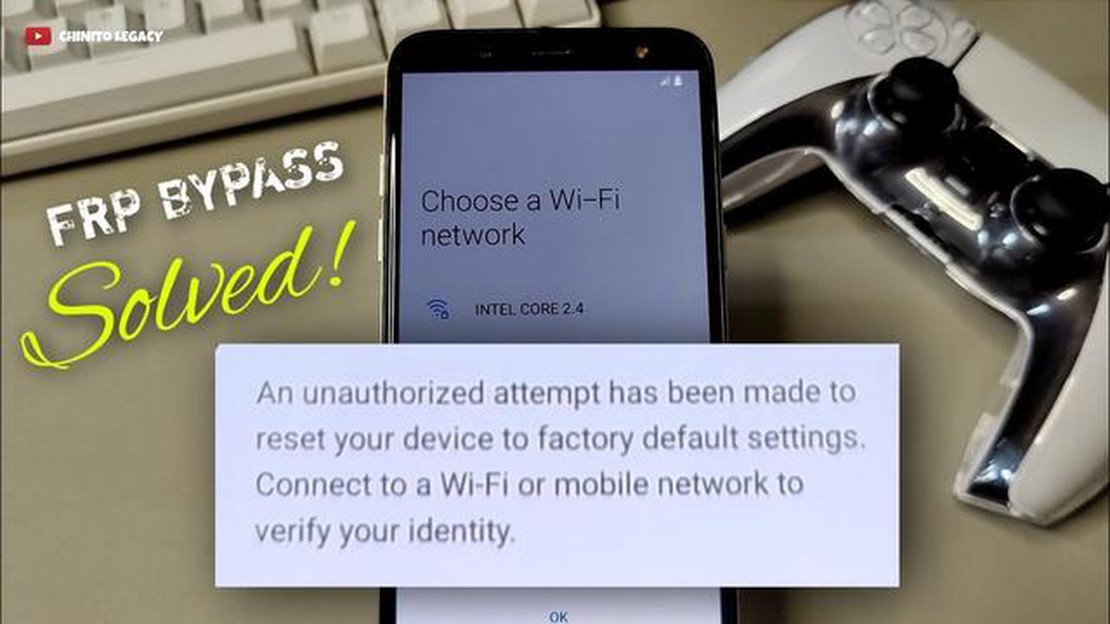
Samsung Galaxy A5 kullanıcısıysanız ve “Yetkisiz Fabrika Ayarlarına Sıfırlama” hatasıyla karşılaştıysanız, yalnız değilsiniz. Bu hata sinir bozucu olabilir ve sizi cihazınıza erişemez hale getirebilir. Ancak endişelenmeyin, bu sorunu çözmenize ve Galaxy A5’inizi tekrar çalışır hale getirmenize yardımcı olacak bir sorun giderme kılavuzu hazırladık.
Öncelikle, “Yetkisiz Fabrika Ayarlarına Sıfırlama” hatasının gerçekte ne anlama geldiğini anlayalım. Bu hata, Galaxy A5 cihazınız uygun yetkilendirme olmadan bir fabrika ayarlarına sıfırlama işlemi başlatıldığını algıladığında ortaya çıkar. Bu durum, birisi sizin bilginiz dışında cihazınızı sıfırlamaya çalıştığında veya sıfırlamanın beklenmedik bir şekilde gerçekleşmesine neden olan bir yazılım hatası olduğunda meydana gelebilir.
Bu sorunu çözmek için deneyebileceğiniz birkaç adım vardır. İlk olarak, güç düğmesini birkaç saniye basılı tutup menüden “Yeniden Başlat “ı seçerek Galaxy A5’inizi yeniden başlatmayı deneyin. Bu basit adım bazen küçük yazılım sorunlarını çözebilir ve “Yetkisiz Fabrika Ayarlarına Sıfırlama” hatasını düzeltebilir.
Yeniden başlatma sorunu çözmezse, Galaxy A5’inizdeki önbellek bölümünü temizlemeyi deneyebilirsiniz. Bunu yapmak için cihazınızı kapatın, ardından Samsung logosu görünene kadar ses açma ve güç düğmelerini birlikte basılı tutun. Güç düğmesini bırakın, ancak Android kurtarma menüsünü görene kadar ses açma düğmesini basılı tutmaya devam edin. “Önbellek bölümünü sil” seçeneğine ilerlemek için ses düğmelerini kullanın ve seçmek için güç düğmesine basın. İşlemin tamamlanmasını bekleyin, ardından cihazınızı yeniden başlatmak için “Sistemi şimdi yeniden başlat “ı seçin.
Yukarıdaki adımlar işe yaramazsa, Galaxy A5 cihazınızda fabrika ayarlarına sıfırlama yapmanız gerekebilir. Bunun cihazınızdaki tüm verileri sileceğini unutmayın, bu nedenle önemli dosyalarınızı önceden yedeklediğinizden emin olun. Fabrika ayarlarına sıfırlamak için Ayarlar menüsüne gidin, “Genel yönetim”, ardından “Sıfırla” ve son olarak “Fabrika verilerine sıfırla “yı seçin. Sıfırlama işlemini tamamlamak için ekrandaki talimatları izleyin.
Fabrika ayarlarına sıfırlama işlemini başarıyla gerçekleştirdikten sonra, “Yetkisiz Fabrika Ayarlarına Sıfırlama” hatası çözülmeli ve Galaxy A5’inizi sorunsuz bir şekilde kullanabilmelisiniz. Yedeklenmiş verilerinizi geri yüklemeyi ve gerekli uygulamaları yeniden yüklemeyi unutmayın.
Umarız bu sorun giderme kılavuzu Samsung Galaxy A5 cihazınızdaki “Yetkisiz Fabrika Ayarlarına Sıfırlama” hatasını çözmenize yardımcı olmuştur. Sorun yaşamaya devam ederseniz, daha fazla yardım için Samsung destek birimiyle iletişime geçmeniz faydalı olabilir.
Samsung Galaxy A5 cihazınızda yetkisiz fabrika ayarlarına sıfırlama hatası yaşıyorsanız, sorunu çözmek için deneyebileceğiniz birkaç sorun giderme adımı vardır.
Ayrıca Okuyun: Discord Windows 11'de neden çöküyor ve sorun nasıl çözülür?
Yukarıdaki adımların tümünü denedikten sonra hala yetkisiz fabrika ayarlarına sıfırlama hatasıyla karşılaşıyorsanız, daha fazla yardım için Samsung müşteri desteğiyle iletişime geçmeniz veya bir servis merkezini ziyaret etmeniz önerilir.
Samsung Galaxy A5 cihazınızda Yetkisiz Fabrika Ayarlarına Sıfırlama hatası alıyorsanız, sorunu gidermek ve çözmek için aşağıdaki adımları izleyin:
Bu sorun giderme adımlarını izleyerek, Samsung Galaxy A5 cihazınızdaki yetkisiz fabrika ayarlarına sıfırlama hatasını çözebilir ve sorunsuz çalışmasını sağlayabilirsiniz.
Samsung Galaxy A5’inizde “Yetkisiz Fabrika Ayarlarına Sıfırlama” hatasıyla karşılaşıyorsanız endişelenmeyin, sorunu çözmek için deneyebileceğiniz birkaç sorun giderme adımı vardır. Bu hata genellikle telefon, uygun yetkilendirme olmadan fabrika ayarlarına sıfırlama işlemi başlatıldığını algıladığında ortaya çıkar.
Bu sorun giderme adımlarından hiçbiri Samsung Galaxy A5 cihazınızdaki “Yetkisiz Fabrika Ayarlarına Sıfırlama” hatasını çözmezse, daha fazla yardım için Samsung müşteri desteğiyle iletişime geçmeniz veya cihazınızı profesyonel bir teknisyene götürmeniz gerekebilir.
Samsung Galaxy A5’te yetkisiz fabrika ayarlarına sıfırlama hatası, cihaz uygun yetkilendirme veya doğrulama olmadan sıfırlandığında ortaya çıkar.
Ayrıca Okuyun: Her ay online faturalarınızdan nasıl tasarruf edebilirsiniz? Faydalı ipuçları ve tavsiyeler
Yetkisiz fabrika ayarlarına sıfırlama hatası, birisi gerekli kimlik bilgilerini bilmeden cihazı sıfırlamaya çalışırsa veya bir yazılım hatası varsa ortaya çıkabilir.
Yetkisiz fabrika ayarlarına sıfırlama hatasını düzeltmek için doğru kimlik bilgilerini girmek, Samsung Cep Telefonumu Bul hizmetini kullanmak veya yardım için Samsung destek birimiyle iletişime geçmek gibi birkaç sorun giderme adımını deneyebilirsiniz.
Evet, yetkisiz fabrika ayarlarına sıfırlama hatası, cihaz orijinal fabrika ayarlarına sıfırlandığından ve cihazda depolanan tüm veriler ve ayarlar silindiğinden veri kaybına yol açabilir.
Evet, cihazınızı güvende tutarak, biyometrik kimlik doğrulamayı etkinleştirerek ve kimlik bilgilerinizi kimseyle paylaşmayarak yetkisiz fabrika ayarlarına sıfırlama hatasını önleyebilirsiniz.
Samsung Galaxy A5’te yetkisiz fabrika ayarlarına sıfırlama hatası, genellikle güvenlik endişeleri veya yetkisiz erişim nedeniyle cihaz uygun yetkilendirme olmadan sıfırlandığında ortaya çıkar.
Samsung Galaxy A5 cihazınızdaki yetkisiz fabrika ayarlarına sıfırlama hatasını gidermek için birkaç adım deneyebilirsiniz. Öncelikle, sizin veya başka birinin yakın zamanda cihazınızda fabrika ayarlarına sıfırlama işlemi gerçekleştirip gerçekleştirmediğini doğrulayın. Yapılmadıysa, bu bir güvenlik ihlali olabilir, bu nedenle şifrenizi değiştirmeniz ve iki faktörlü kimlik doğrulamayı etkinleştirmeniz önemlidir. Sorunu çözme konusunda yardım almak için Samsung destek birimiyle de iletişime geçebilirsiniz.
Overwatch 2 Gecikme ve Gecikme Sorunu Nasıl Giderilir Overwatch 2, oyuncu takımlarını heyecan verici savaşlarda karşı karşıya getiren son derece …
Makaleyi OkuyunSamsung TV’de Peacock Nasıl Kullanılır Yayın hizmetlerini seviyorsanız ve bir Samsung TV’niz varsa şanslısınız. Samsung TV’ler, popüler Peacock …
Makaleyi OkuyunSwitch Açılmıyor Sorunu Nasıl Çözülür/Nintendo Switch Açılmıyor (Güç Yok) Eğer hevesli bir oyuncuysanız, sevgili Nintendo Switch’inizin açılmamasının …
Makaleyi OkuyunAndroid ios için en iyi 10 gece görüş uygulaması. Modern akıllı telefonlar güçlü kameralarla donatılmıştır, ancak en iyi modeller bile düşük ışık …
Makaleyi Okuyun2023 Yılının En İyi 5 Akıllı Buzdolabı 2023’ün en iyi akıllı buzdolapları rehberimize hoş geldiniz! Günümüz modern çağında teknoloji, hayal …
Makaleyi Okuyun2023’ün en iyi 12 taşınabilir antivirüs tarayıcısı (usb desteği) Birçoğumuzun iş, iletişim ve eğlence için bilgisayar ve akıllı telefon kullandığı …
Makaleyi Okuyun